- Parte 1. Cómo eliminar los AirPods de la ID de Apple a través de Find My
- Parte 2. Cómo eliminar los AirPods de la ID de Apple mediante el restablecimiento de fábrica
- Parte 3. Cómo arreglar los AirPods no se pueden quitar en iPhone/iPad con FoneLab iOS System Recovery
- Parte 4. Preguntas frecuentes sobre cómo eliminar los AirPods de la ID de Apple
Desbloquee el ID de Apple, elimine la contraseña de la pantalla, omita el tiempo de pantalla.
- Desbloquear ID de Apple
- Omitir el bloqueo de activación de iCloud
- Herramienta de desbloqueo de Doulci iCloud
- Desbloquear Fábrica iPhone
- Bypass iPhone Passcode
- Restablecer contraseña de iPhone
- Desbloquear ID de Apple
- Desbloquear iPhone 8 / 8Plus
- Eliminación de bloqueo de iCloud
- Desbloqueo de iCloud Deluxe
- Bloqueo de pantalla iPhone
- Desbloquear iPad
- Desbloquear iPhone SE
- Desbloquear iPhone Tmobile
- Eliminar contraseña de ID de Apple
Cómo eliminar AirPods de la ID de Apple [Diferentes métodos fáciles de ver]
 Publicado por Lisa ou / 15 de abril de 2024 09:00
Publicado por Lisa ou / 15 de abril de 2024 09:00 ¡Hola chicos! Planeaba darle mis AirPods a mi hermana porque compré uno nuevo esta mañana temprano. Lo pedí en línea, así que fue inesperado recibirlo hoy. Sin embargo, no puedo eliminar los AirPods de mi ID de Apple. ¿Cómo elimino los AirPods de mi ID de Apple? Por favor ayudame con este problema. Cualquier recomendación será muy apreciada. ¡Muchas gracias de antemano!
Eliminar los AirPods de tu ID de Apple es sencillo. Puede seguir los métodos de esta publicación para el procedimiento mencionado para sus iPhones, iPads y Macs. Desplácese hacia abajo para descubrirlos.
![Cómo eliminar AirPods de la ID de Apple [Diferentes métodos fáciles de ver]](https://www.fonelab.com/images/ios-system-recovery/how-to-remove-airpods-from-apple-id/how-to-remove-airpods-from-apple-id.jpg)

Lista de Guías
- Parte 1. Cómo eliminar los AirPods de la ID de Apple a través de Find My
- Parte 2. Cómo eliminar los AirPods de la ID de Apple mediante el restablecimiento de fábrica
- Parte 3. Cómo arreglar los AirPods no se pueden quitar en iPhone/iPad con FoneLab iOS System Recovery
- Parte 4. Preguntas frecuentes sobre cómo eliminar los AirPods de la ID de Apple
Parte 1. Cómo eliminar los AirPods de la ID de Apple a través de Find My
Los dispositivos Apple son más seguros de lo que esperabas. Una de las funciones que puede proteger la información y otros archivos en sus dispositivos Apple es Find My. Al encenderlo, podrás localizar tus dispositivos Apple perdidos o robados dondequiera que estén. Además, puedes usarlo para borrar tus dispositivos Apple, especialmente eliminando el ID de Apple asociado.
Lo bueno de esta función es que puedes acceder a ella desde uno de los navegadores web de tus dispositivos Apple. Solo tienen el mismo proceso y difieren en la interfaz, ya que puedes usar diferentes dispositivos Apple o navegadores web. Vea cómo eliminar AirPods de la ID de Apple a través de la función Buscar en iPads, iPhones y Macs. Siga adelante.
Cómo eliminar AirPods de la ID de Apple a través de Find My en iPad/iPhone
Paso 1Abra la aplicación Find My preinstalada en su iPhone o iPad para ver más opciones para el procedimiento. Más tarde, verá la interfaz del mapa de la aplicación. Elegir el Dispositivos sección en la parte inferior de la interfaz principal y elija el nombre de los AirPods entre todas las opciones.
Paso 2En la siguiente pantalla, verás las opciones para eliminar los AirPods de tu ID de Apple. Sólo necesitas tocar el Eliminar este dispositivo en la parte inferior de la pantalla de la aplicación. Confirme la acción luego para completar el proceso.
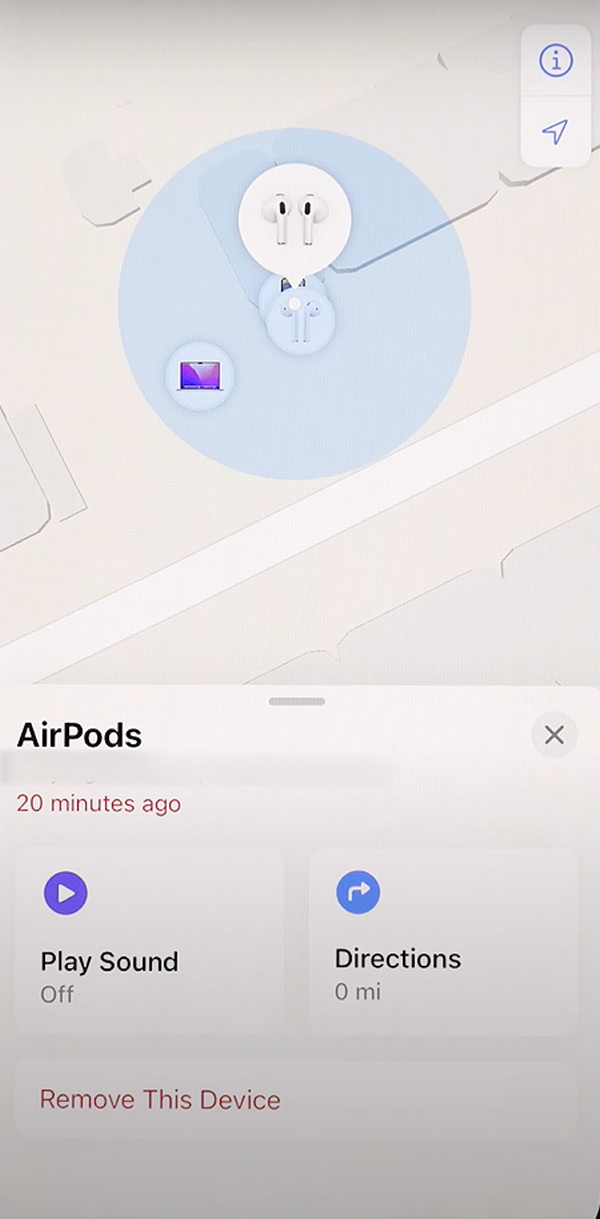
Cómo eliminar AirPods de la ID de Apple a través de Find My en Mac
Paso 1Abra uno de los navegadores web de su Mac y busque el sitio web de iCloud, que es icloud.com. Después de eso, el sitio web que abrió le pedirá que inicie sesión con su cuenta de ID de Apple. Por favor complete la información necesaria y haga clic en Icono de flecha para iniciar sesión en el sitio web mencionado.
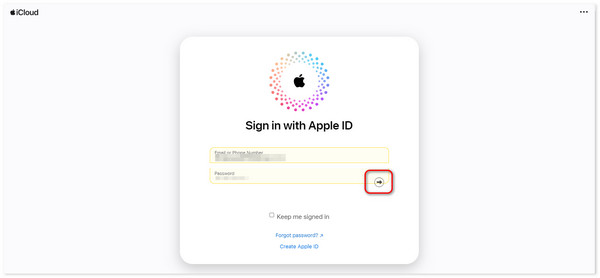
Paso 2Por favor ubique el Buscar mi icono en la nueva interfaz. Luego, será dirigido a la pantalla Mapa donde se encuentran sus dispositivos. Elija el dispositivo AirPods entre todas las opciones. Más tarde, haga clic en el Eliminar este dispositivo botón entre las opciones en pantalla.
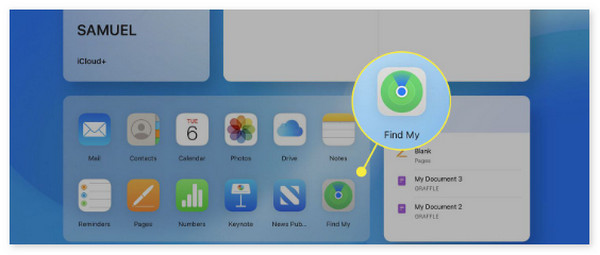
FoneLab le permite reparar el iPhone / iPad / iPod desde el modo DFU, el modo de recuperación, el logotipo de Apple, el modo de auriculares, etc. hasta el estado normal sin pérdida de datos.
- Solucionar problemas del sistema iOS deshabilitado.
- Extraiga datos de dispositivos iOS deshabilitados sin pérdida de datos.
- Es seguro y fácil de usar.
Parte 2. Cómo eliminar los AirPods de la ID de Apple mediante el restablecimiento de fábrica
Además de eliminar el dispositivo mencionado de los dispositivos Apple, también puedes restablecer los AirPods de fábrica. Esta sección utilizará ambos dispositivos si el método anterior sólo utiliza Mac, iPhone y iPad. Estos trámites pueden ser un poco complicados porque serán un poco exigentes. Debes presionar varios botones en los AirPods y donde está registrado el ID de Apple. ¿Quieres saber cómo realizarlo correctamente? Consulte los pasos detallados a continuación para evitar errores. Siga adelante.
Paso 1Coloque los AirPods en su estuche de carga. Cierra la tapa, espera unos 30 segundos y espera pacientemente a que termine. Después de eso, abra la tapa del estuche de carga y levante los AirPods. Póntelos en los oídos y abre el de tu dispositivo Apple. Ajustes or Preferencia del sistema. Abre el Bluetooth función del dispositivo posteriormente.
Paso 2Seleccione Información botón en la interfaz principal. Después de eso, elija el Olvida este dispositivo y confírmelo después. Los AirPods deben estar desconectados y retirados del dispositivo donde los conectes.
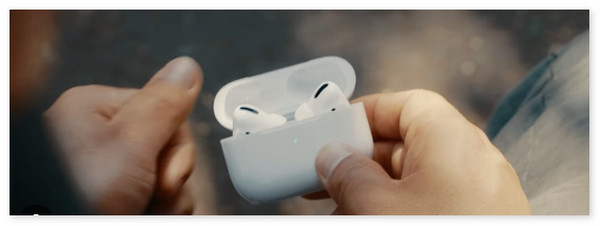
Parte 3. Cómo arreglar los AirPods no se pueden quitar en iPhone/iPad con FoneLab iOS System Recovery
Pero a veces, hay tendencias a no poder quitar los AirPods del dispositivo donde los conectas, como los iPhone y los iPad. Si es así, utilice FoneLab iOS recuperación del sistema. Tiene modos Estándar y Avanzado para solucionando el problema de iOS. Si se utiliza el modo estándar, no perderá ni un solo dato. Por el contrario, el Modo Avanzado eliminará todos los datos de su iPad o iPhone. ¿Quieres utilizar esta herramienta de terceros para solucionar el problema de iOS mencionado? Desplácese hacia abajo.
FoneLab le permite reparar el iPhone / iPad / iPod desde el modo DFU, el modo de recuperación, el logotipo de Apple, el modo de auriculares, etc. hasta el estado normal sin pérdida de datos.
- Solucionar problemas del sistema iOS deshabilitado.
- Extraiga datos de dispositivos iOS deshabilitados sin pérdida de datos.
- Es seguro y fácil de usar.
Paso 1Descargue la herramienta en su computadora y haga clic en el archivo descargado para configurarla. Luego, inicie la herramienta en su computadora para comenzar a reparar los AirPods, que no se pueden eliminar del iPhone y iPad. Por favor haga clic en Recuperación del sistema de iOS en la siguiente interfaz para continuar. Obtenga un cable USB y utilícelo para conectar el iPhone o iPad a una computadora compatible y brindarle acceso al software y a ellos.
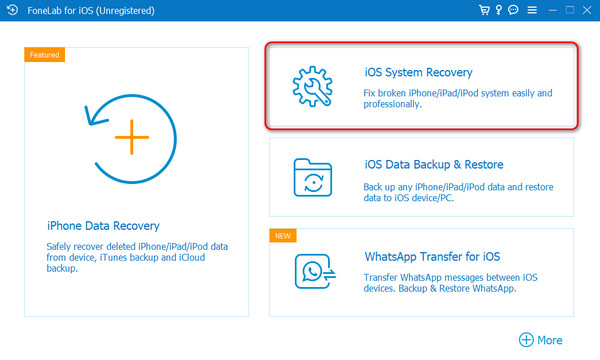
Paso 2Haga clic en el botón Inicio en la siguiente pantalla que mostrará el software. Después de eso, elija entre los 2 modos de reparación del software: Modo estándar y Modo avanzado. Después de eso, marque la casilla Confirmar para pasar a la siguiente interfaz de la herramienta.
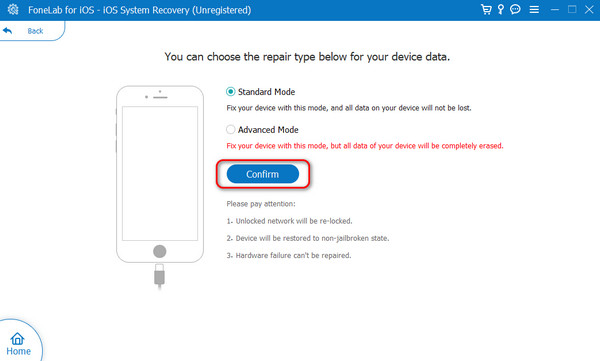
Paso 3El software requerirá que su iPhone o iPad se ponga en modo de recuperación. Siga las instrucciones que aparecen en pantalla y podrá realizar correctamente Pon tu iPhone o iPad en modo de recuperación. Más tarde, haga clic en el Optimización or Reparacion botón entre todas las opciones en pantalla.
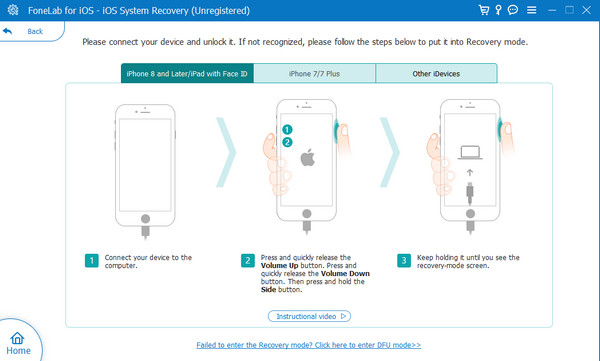
FoneLab le permite reparar el iPhone / iPad / iPod desde el modo DFU, el modo de recuperación, el logotipo de Apple, el modo de auriculares, etc. hasta el estado normal sin pérdida de datos.
- Solucionar problemas del sistema iOS deshabilitado.
- Extraiga datos de dispositivos iOS deshabilitados sin pérdida de datos.
- Es seguro y fácil de usar.
Parte 4. Preguntas frecuentes sobre cómo eliminar los AirPods de la ID de Apple
¿Eliminar los AirPods de mi ID de Apple eliminará los datos almacenados en ellos?
No. Quitar los AirPods de tu ID de Apple no eliminará ningún dato de tu iPhone o de tu cuenta de ID de Apple. El proceso de eliminación sólo disociar su ID de Apple desde los AirPods que conectaste con él. Si es así, no hay nada de qué preocuparse por realizar el proceso mencionado en los datos de su iPhone, iPad o Mac.
¿Existe un límite en la cantidad de veces que puedo quitar y volver a agregar AirPods a mi ID de Apple?
Afortunadamente, no hay límites sobre cuántas veces puedes quitar o volver a agregar AirPods a tu ID de Apple. Sin embargo, se recomienda conectar el ID de Apple o los AirPods a uno de los dispositivos mencionados. Es para evitar problemas de compatibilidad o conexión en el futuro.
FoneLab le permite reparar el iPhone / iPad / iPod desde el modo DFU, el modo de recuperación, el logotipo de Apple, el modo de auriculares, etc. hasta el estado normal sin pérdida de datos.
- Solucionar problemas del sistema iOS deshabilitado.
- Extraiga datos de dispositivos iOS deshabilitados sin pérdida de datos.
- Es seguro y fácil de usar.
Así es como eliminas los AirPods de tu ID de Apple en Mac, iPhone y iPad. Es bastante cómodo y sencillo, ¿verdad? Esperamos que este artículo le resulte útil, dados los métodos probados y probados que contiene. Entre todos ellos, esperamos que FoneLab iOS recuperación del sistema El software es el más útil porque puede solucionar más de 50 problemas de iOS. Si tiene más preguntas, déjelas en la sección de comentarios a continuación.
